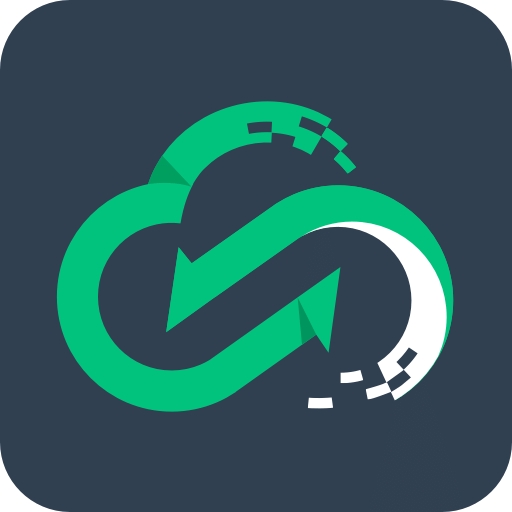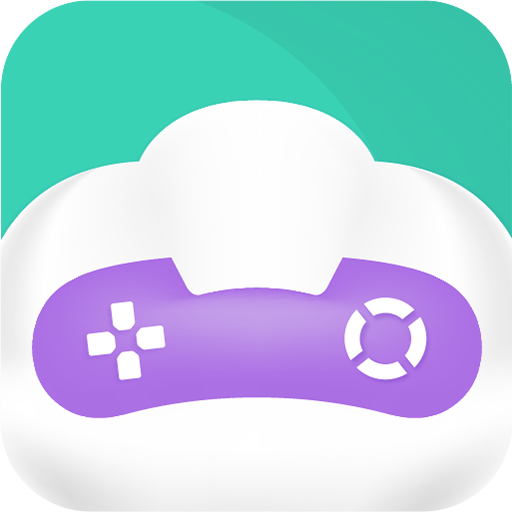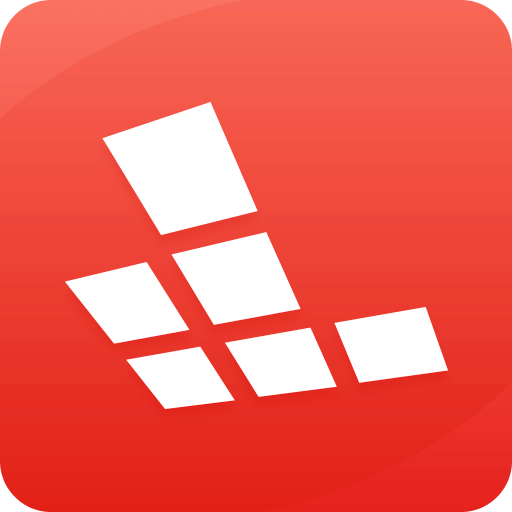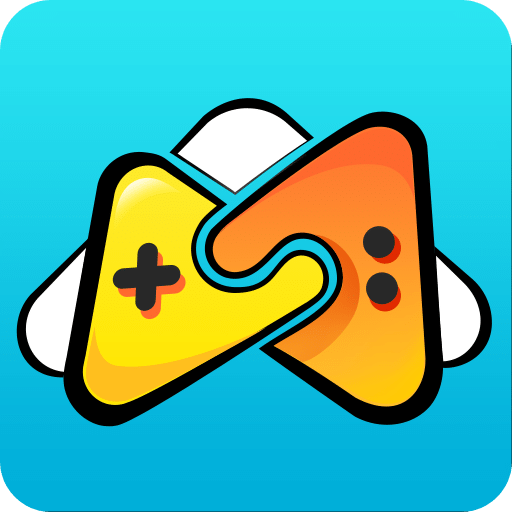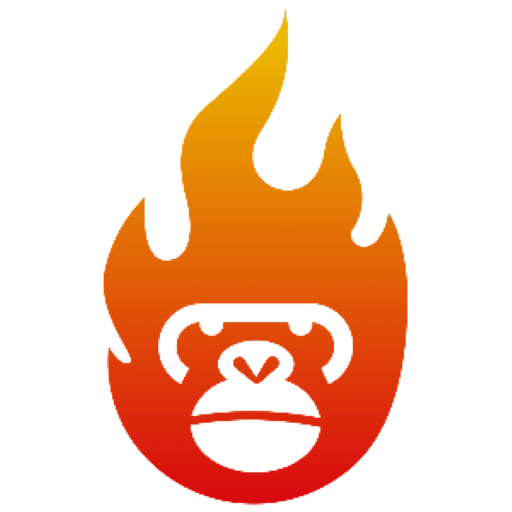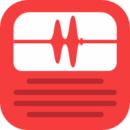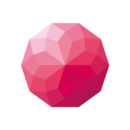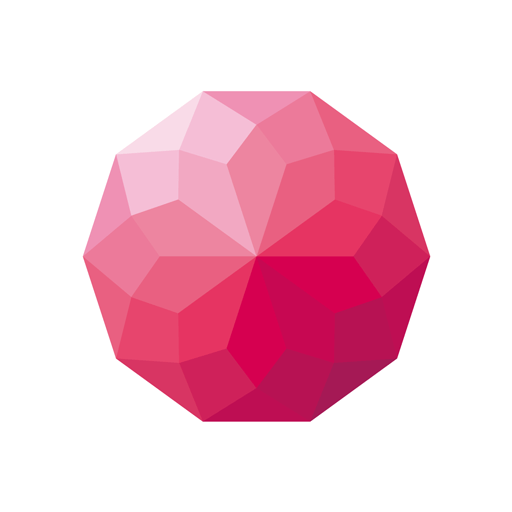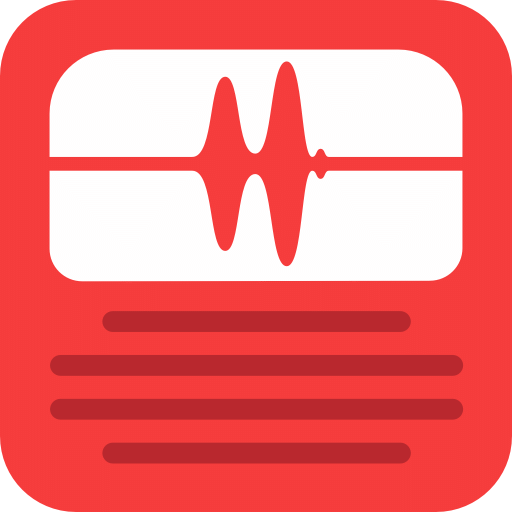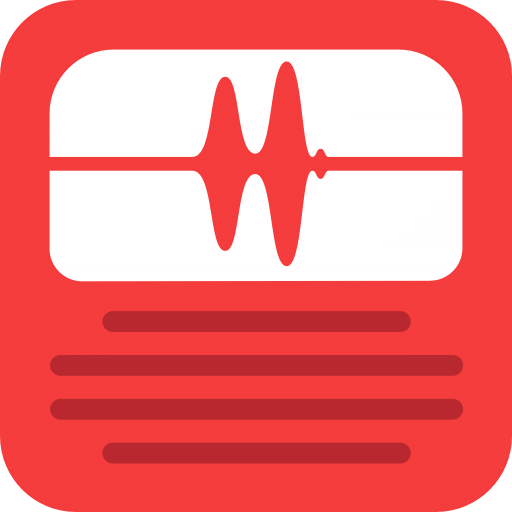游戏简介
Word是Microsoft公司开发的Office办公组件之一,主要用于文字处理工作。我们在编辑Word文档的时候,为了排版的美观性,通常会给Word文档设置多级标题,但是一个一个设置费时又费力。下面教大家一个设置多级标题的技巧。

Word文档设置多级标题步骤:
首先看到下方这些标题,是没有任何格式的:
我们将光标放置第一个标题位置:
然后点击标题一:
同样,将光标放置第二个标题位置,然后点击标题二:
依此类推,全部设置好:
全部选择:
如下图,点击开始,点击编号工具,在下拉列表中点击多级列表编号的一种格式:
这样就完成啦!


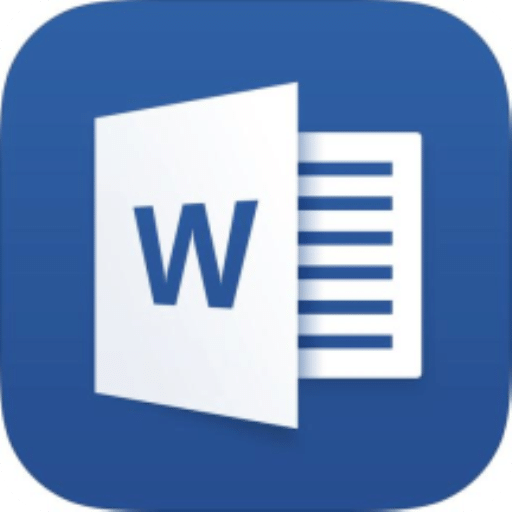 Word文档
Word文档 Microsoft Word 2010 v2010 免费版
Microsoft Word 2010 v2010 免费版 Word精灵官方版
Word精灵官方版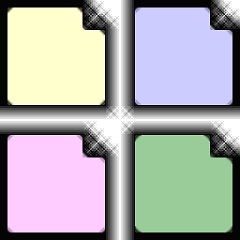 PDF2Word正式版
PDF2Word正式版 Microsoft Word 16.0.14827.20124 安卓手机版
Microsoft Word 16.0.14827.20124 安卓手机版 冰刃 IceSword电脑版 v1.22 正式版
冰刃 IceSword电脑版 v1.22 正式版 Password Depot Pro官方中文版
Password Depot Pro官方中文版 WordPress v2021.9.2 电脑版
WordPress v2021.9.2 电脑版 WordPress v2021.5.4 中文版
WordPress v2021.5.4 中文版 outlook密码恢复iSumsoft Outlook Password Refixer
outlook密码恢复iSumsoft Outlook Password Refixer